[Actualizado] Mejores Conversores de Vídeo HEVC para Mac
Aunque Mac ha añadido soporte para HEVC H.265 desde hace años, es posible que necesites convertir HEVC a H.264, ya que muchos otros reproductores de vídeo y dispositivos carecen de la capacidad de manejar vídeo HEVC. Por otro lado, algunos usuarios pueden querer codificar vídeos 4K y de alta resolución en HEVC para obtener tamaños más pequeños. Con un conversor de vídeo HEVC cualificado para Mac, puedes convertir vídeos de/a HEVC en ordenadores Mac de forma flexible. A continuación, enumeramos los mejores conversores de vídeo H.265 para Mac en los que puedes confiar.
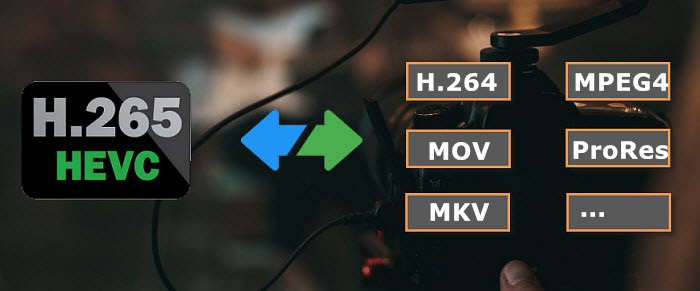
Los mejores conversores HEVC para Mac:
- 1. WinX HD Video Converter para Mac
- 2: Handbrake
- 3: VLC
- 4: FFmpeg
- 4: Herramientas online
MEJOR Conversor hEVC para Mac [Fácil y rápido]
WinX HD Video Converter para Mac ofrece la solución más eficiente para decodificar y codificar vídeo HEVC en Mac sin ningún esfuerzo. Con más de 1000 códecs de vídeo/audio y más de 420 perfiles integrados, es capaz de convertir HEVC de/a H.264, MPEG4, MOV, M4V, MKV, QT, AVI, WMV, iPhone, iPad, Apple TV, Android, Xbox, Sony PlayStation, etc., con facilidad.
Como la conversión de HEVC es una tarea que requiere muchos recursos, este conversor HEVC para Mac aborda el problema con el apoyo de la codificación de hardware (Intel QSV, NVIDIA CUDA/NVENC y AMD), la utilidad multinúcleo y la tecnología Hyper-threading. Ofrece una velocidad de decodificación/codificación HEVC 5 veces mayor que la de otros conversores del mercado. Puedes convertir vídeos HEVC a MP4, o codificar 4K/HD a HEVC rápidamente con una calidad de vídeo alta o sin pérdidas.
Cómo decodificar/codificar vídeos HEVC/H.265 en Mac
El conversor de vídeo HEVC para Mac está disponible para Mac OS X Snow Leopard hasta el último macOS 12 Monterey. Con una interfaz intuitiva, incluso los novatos pueden empezar a convertir vídeos HEVC en Mac al instante. En primer lugar, descarga gratis el conversor HEVC en tu ordenador Mac. Haz clic con el botón derecho en el archivo .dmg y selecciona Open. A continuación, arrastra este programa a la carpeta de Aplicaciones.
Paso 1- Importar el archivo de vídeo de origen. Abre este conversor HEVC para Mac y haz clic en el botón + Vídeo para importar los vídeos HEVC de origen u otros vídeos que quieras convertir a HEVC. También puede arrastrar directamente el archivo al programa para cargarlo.
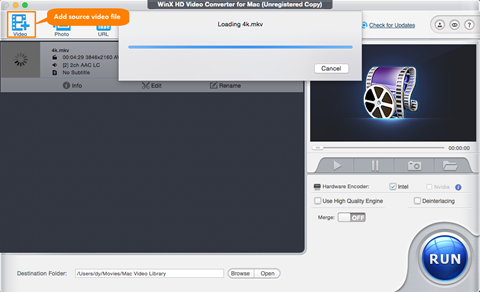
Paso 2- Selecciona el perfil de salida. A continuación, aparecerá la ventana del perfil de salida. Hay varias categorías en la columna de la izquierda.
1. Decodifica HEVC a H.264 u otros formatos. Ve a la categoría de General Profiles y selecciona Vídeo MP4 (códec: h264+aac) como formato de salida. También puedes elegir otros formatos de esta categoría o de otras categorías (perfil de vídeo móvil, perfil de vídeo web, etc.) como formato resultante.
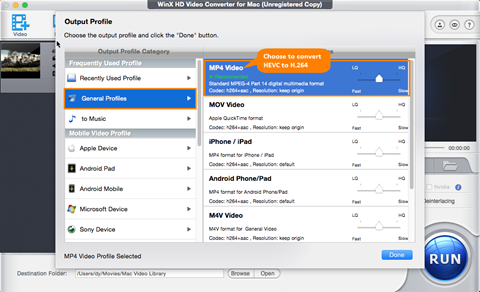
2. Codificar vídeos a HEVC. Desplázate hacia abajo para encontrar la categoría PC General Video y selecciona HEVC Video (códec: HEVC+aac) como salida.
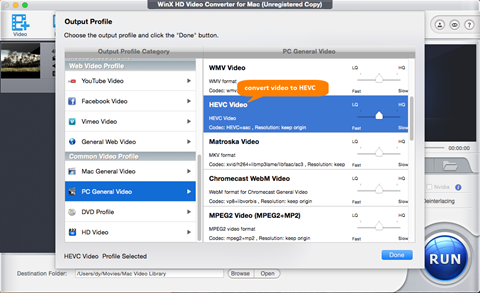
Paso 3- Iniciar la decodificación/codificación de HEVC. Si es necesario, busca la carpeta de destino. Haz clic en el botón RUN para empezar a decodificar/codificar vídeos HEVC en Mac. Activa el codificador de hardware y las opciones de ajuste de calidad para acelerar la conversión y mejorar la calidad de salida.
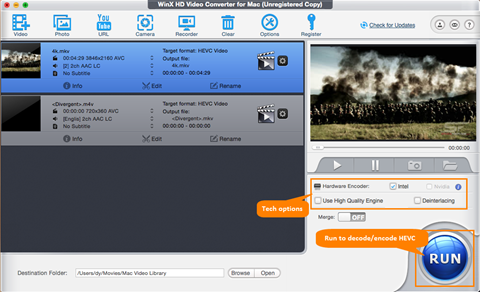
HandBrake
Handbrake es un transcodificador de vídeo HEVC gratuito para macOS, Windows y Linux. Es capaz de abrir HEVC, MKV, MOV, MP4 y otros formatos, así como de crear vídeos en MP4, MKV y Webm codificados con H.265, H.264, VP9/8, etc. Dispone de codificadores HEVC H.265 tanto por software como por hardware (AMD VCE, Intel QSV, NVIDIA NVENC) para que los usuarios puedan elegir convertir vídeos a H.265 HEVC en Mac a diferentes velocidades, calidades y tamaños de archivo. Además, tiene un montón de ajustes para personalizar aún más los vídeos HEVC convertidos.
Resumen: Este conversor de vídeo H.265 HEVC gratuito para Mac es más adecuado para usuarios más avanzados por su complicada interfaz de usuario y sus ajustes.
Pros:
- Handbrake ofrece una amplia gama de ajustes para la conversión de HEVC.
- Convierte vídeos HEVC en Mac rápidamente sin perder calidad.
Contras:
- Solo puede convertir HEVC en MP4, MKV y Webm.
- Es un poco complicado empezar para los principiantes.
- Errores aleatorios al cambiar la configuración de exportación del vídeo.
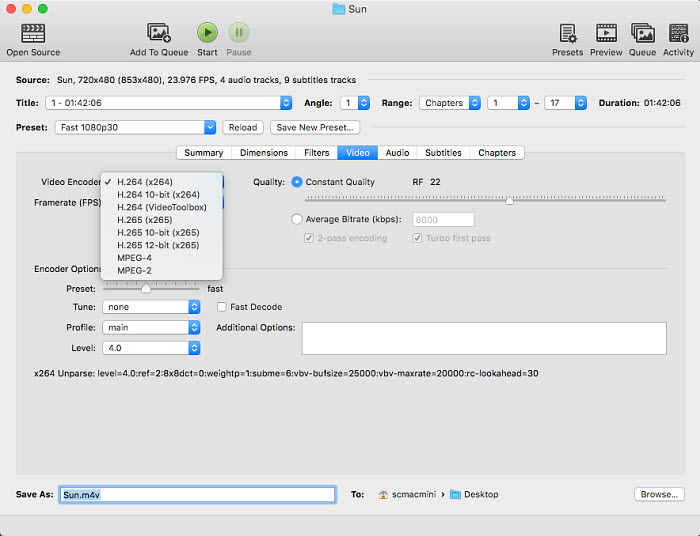
VLC
Puede que muchos no se den cuenta de que VLC puede usarse como conversor de HEVC H.265 para Mac. De hecho, VLC puede transcodificar vídeos a varios formatos diferentes con códecs como HEVC H.265, H.264, MPEG4, VP9, VP8, etc. Así que puedes usarlo para decodificar vídeos HEVC y codificar vídeos a H.265 en Mac. Ofrece la posibilidad de ajustar los parámetros básicos del vídeo, como el códec, la relación de aspecto, la velocidad de fotogramas, la resolución, la calidad, los canales de audio, la frecuencia de muestreo, la tasa de bits, etc. La decodificación acelerada por la GPU también es compatible con la conversión de un vídeo HEVC.
Resumen: Como VLC no es un conversor HEVC profesional para macOS, no es el método preferido para aquellos que son exigentes con la calidad, pero con suerte puede ayudar a alguien en un apuro.
Pros:
- VLC es gratuito y práctico.
Contras:
- No hay aceleración de la GPU para acelerar la codificación HEVC. Por lo tanto, puede llevar bastante tiempo convertir vídeos 4K/HD a HEVC en un Mac.
- La conversión de VLC HEVC no es estable, y pueden producirse errores durante la conversión, por ejemplo, los archivos HEVC convertidos no tienen vídeo, solo audio.
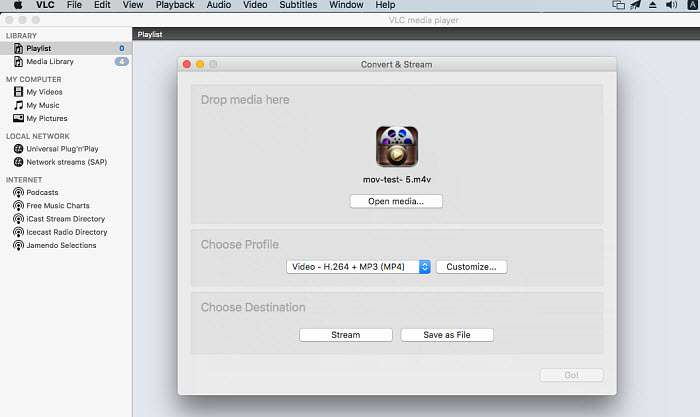
FFmpeg
FFmpeg es una colección gratuita y de código abierto de bibliotecas y herramientas para grabar, convertir y transmitir audio y vídeo. Convertir vídeos HEVC a H.264, o transcodificar vídeos a H.265 en Mac es fácil con él. El conversor HEVC H.265 gratuito para macOS puede manejar HEVC (h.265), h.264, VP9, WebM, mpeg-4, AAC, wmv3, ProRes, QuickTime, SWF, y casi todos los códecs esenciales. Es compatible con bibliotecas multimedia populares como libavcodec, libavformat y libavfilter, que ofrecen una gran flexibilidad sobre el demuxer de vídeo HEVC H.265, el decodificador, el procesador, el codificador, la elección del muxer y la configuración.
Resumen: El uso de FFmpeg para convertir archivos HEVC en Mac requiere una pronunciada curva de aprendizaje. Es probable que solo los usuarios avanzados quieran seguir esta opción. Si no sabes cómo empezar, aquí tienes los pasos detallados para instalar y utilizar FFmpeg para convertir vídeos HEVC.
Pros:
- Es compatible con una amplia gama de códecs, filtros, los principales formatos de audio y vídeo y un gran número de codificadores y descodificadores.
- Es un conversor de vídeo HEVC para Mac eficiente y rápido.
Contras:
- No es fácil de usar e implementar para los principiantes.
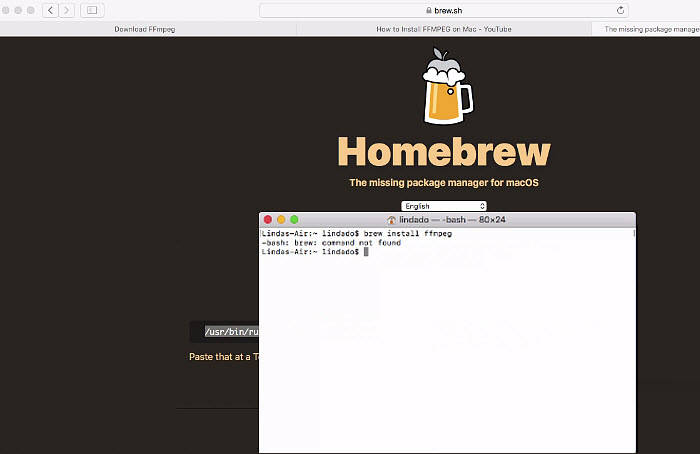
Conversores HEVC online
Si buscas en Internet, encontrarás muchas herramientas online que pueden ayudarte a convertir vídeos HEVC de/a MP4, MKV, MOV, AVI, y muchos otros en Mac. Por ejemplo, hay sitios como convertio.co, freefileconvert.com, clipchamp.com (ver conversores HEVC online completos aquí). Puedes elegir uno de ellos, subir los vídeos HEVC u otros vídeos que quieras convertir a HEVC, y empezar a convertir inmediatamente. La mayoría de estos sitios tienen límites en el tamaño de los archivos o en la duración de los vídeos subidos.
Resumen: Los conversores online son la mejor opción para los usuarios que quieren convertir algunos vídeos de vez en cuando y no quieren instalar un software de conversión de vídeo HEVC adicional en los ordenadores Mac.
Pros:
- Las herramientas online son muy cómodas y la mayoría son gratuitas.
Contras:
- Hay límites en el tamaño del archivo, la duración del vídeo, etc.
- El rendimiento de la conversión depende en gran medida de la velocidad de Internet, por ejemplo, la carga de vídeos 4K puede ser muy lenta.
- No tienes control sobre el vídeo de salida.
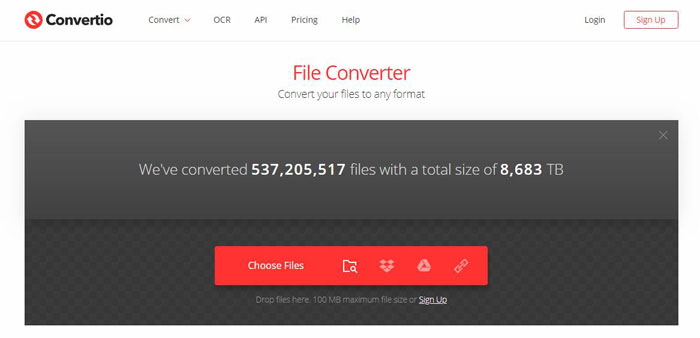
Conclusión: ¿Cuál es el mejor conversor HEVC para Mac?
Todos los conversores H.265 mencionados anteriormente pueden ayudarte a convertir vídeos HEVC de/a H.264 u otros en Mac. Pero la elección depende de los vídeos de origen y de los resultados que quieras obtener. FFmpeg y Handbrake son muy potentes, pero ambos pueden resultar desalentadores para los usuarios no técnicos. Para convertir vídeos HEVC en Mac de forma rápida y sencilla, vale la pena probar WinX HD Video Converter para Mac.
















